随着智能手机和相机的普及,人们越来越喜欢拍照和记录生活。然而,图片文件往往占用了大量存储空间,导致手机或电脑的存储空间不足。因此,学会压缩图片变得尤为重要。本文将为您介绍4种常用的图片压缩方法,帮助您轻松解决图片太大的问题。
方法一:使用在线图片压缩工具
在线图片压缩工具是一种方便快捷的压缩方法,您无需安装任何软件即可实现图片压缩。以下是使用在线图片压缩工具的基本步骤:
1. 打开浏览器,访问在线图片压缩工具:https://pic.55.la/imgcompress/
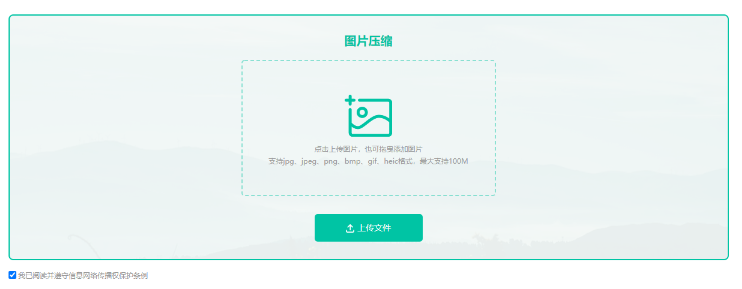
2. 将需要压缩的图片拖放到网站指定的区域,或点击“上传文件”按钮上传图片。
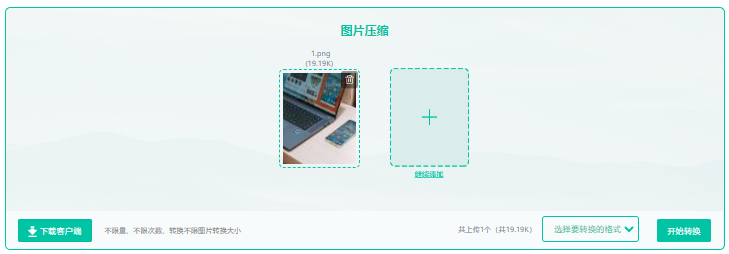
3. 点击“开始压缩”按钮,等待压缩完成。
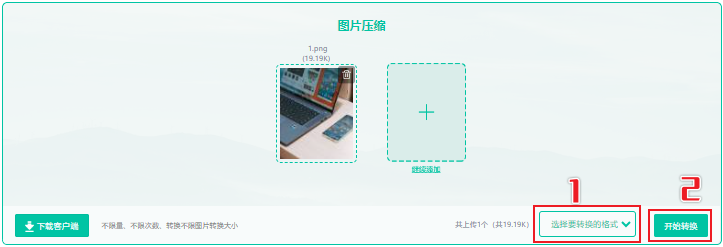
5. 下载压缩后的图片,完成图片压缩。
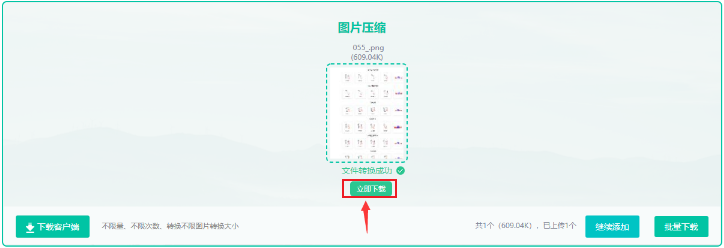
方法二:使用第三方图片压缩软件
市面上有许多第三方图片压缩软件,它们通常具有更多的压缩选项和更高的压缩效率。和在线工具相比,软件的优势在于可以进行图片的批量压缩。
图片压缩的步骤:
1. 下载并安装一个第三方图片压缩软件,例如转转大师图片工具箱。
2. 打开软件,选择图片压缩功能。
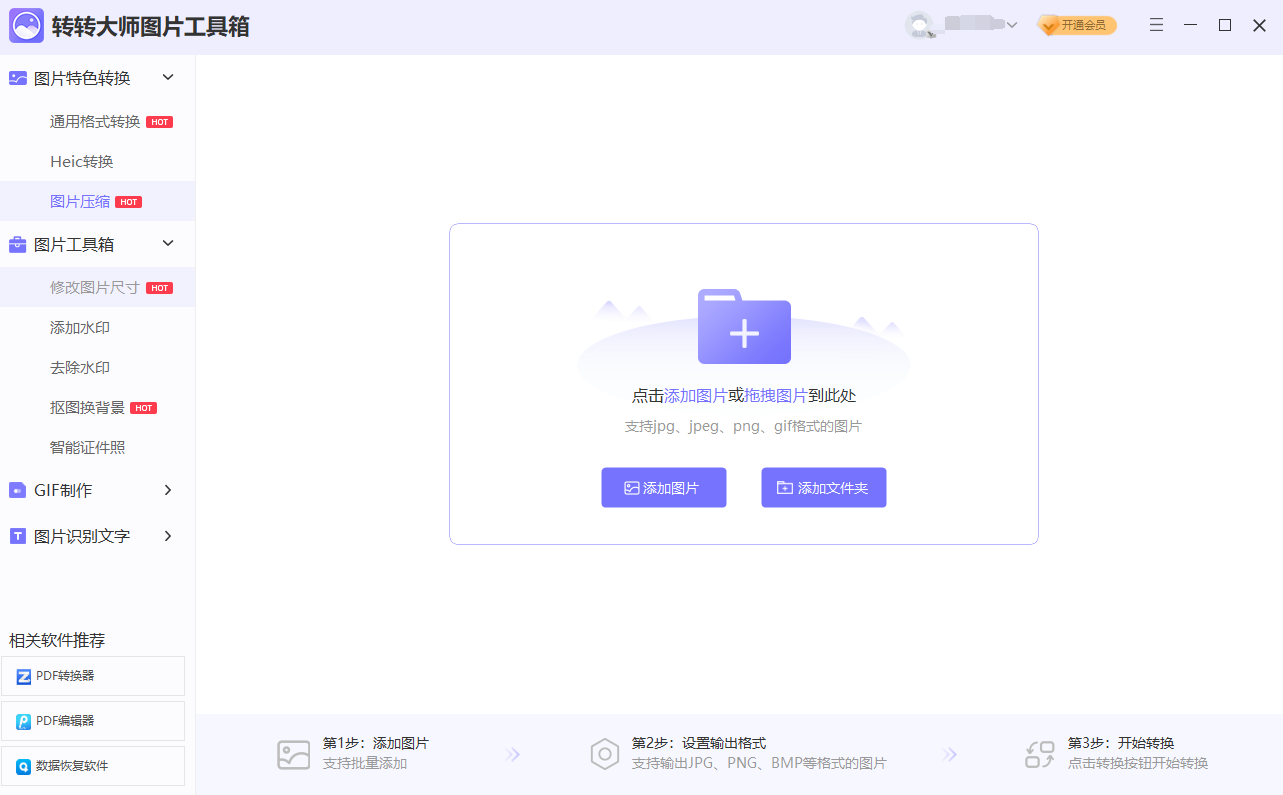
3.将需要压缩的图片拖放到软件界面中,或点击“添加文件”按钮上传图片。
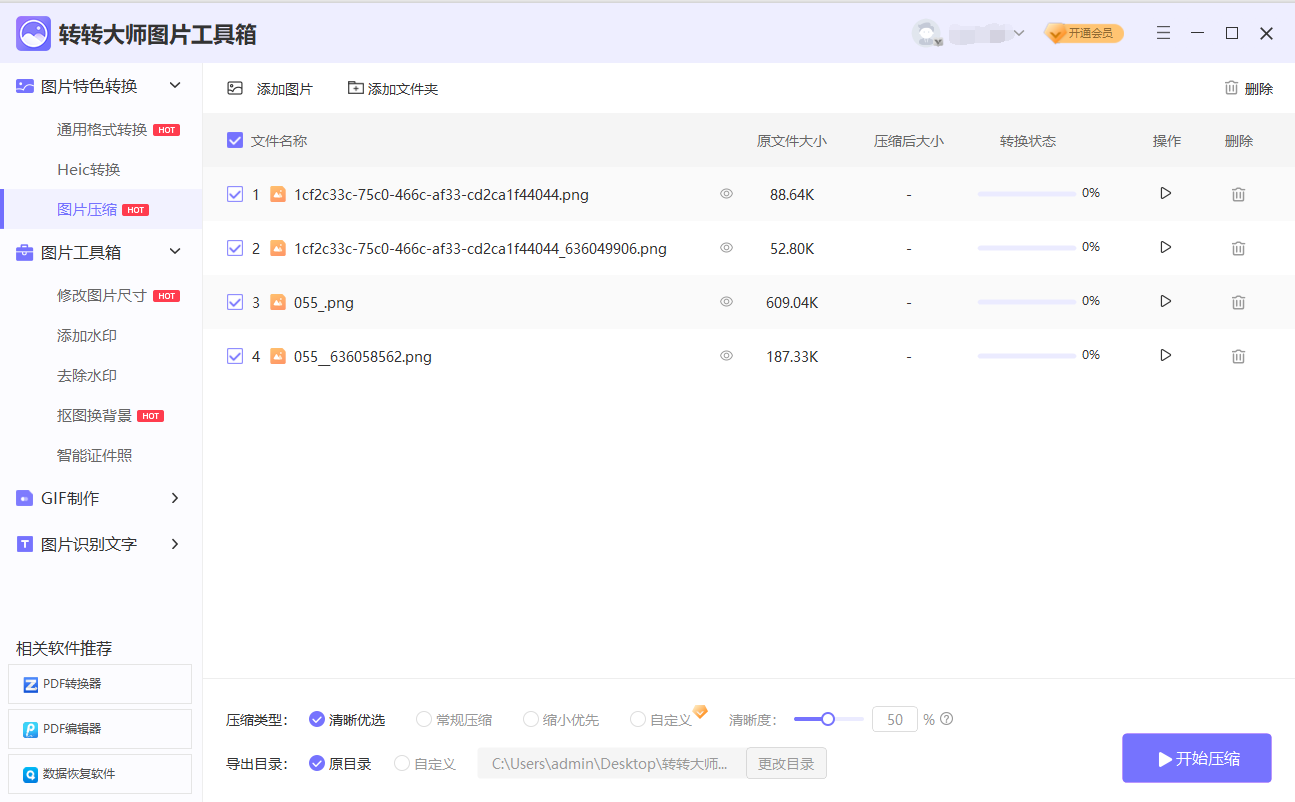
4. 根据需要调整图片的压缩比例和质量。

5. 点击“开始压缩”按钮,等待压缩完成。图片会被保存在导出目录中。
方法三:使用Adobe Photoshop压缩图片
Adobe Photoshop是一款专业的图像编辑软件,它提供了多种压缩图片的方法。以下是使用Photoshop压缩图片的基本步骤:
1. 打开Adobe Photoshop。
2. 点击“文件”菜单,选择“打开”,然后选择您需要压缩的图片。
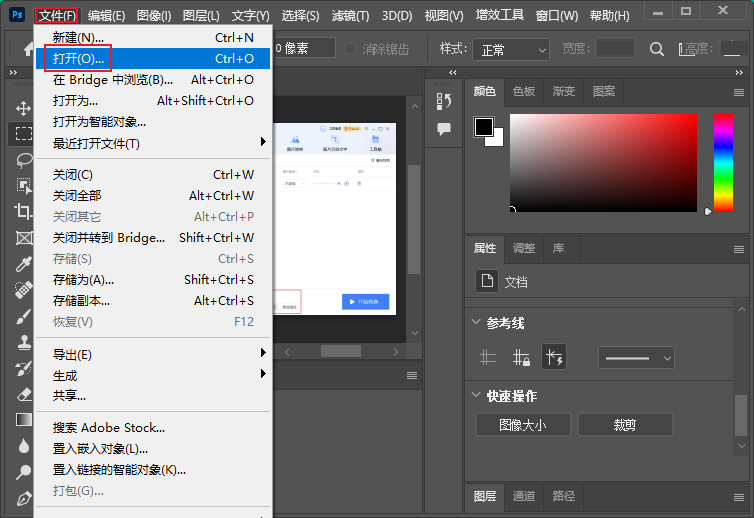
3. 点击“文件”菜单,选择“另存为”,在弹出的对话框中选择图片的保存格式和质量。
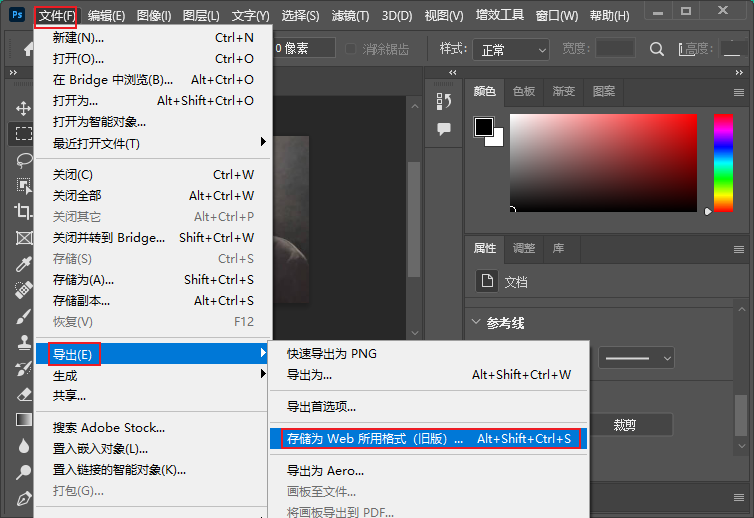
4. 调整图片的分辨率和压缩比例,直到达到您满意的压缩效果。
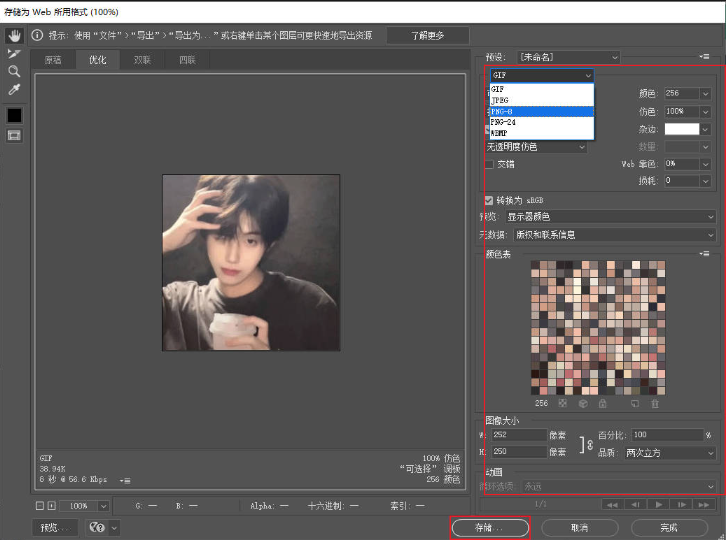
5. 点击“保存”按钮,完成图片压缩。
方法四:使用Windows自带的画图工具压缩图片
Windows自带的画图工具也可以用来压缩图片,操作简单,适合初学者。以下是使用画图工具压缩图片的基本步骤:
1. 打开Windows自带的画图工具。
2. 点击“文件”菜单,选择“打开”,然后选择您需要压缩的图片。也可以右键点击图片,打开方式选择画图,打开待压缩的图片文件。
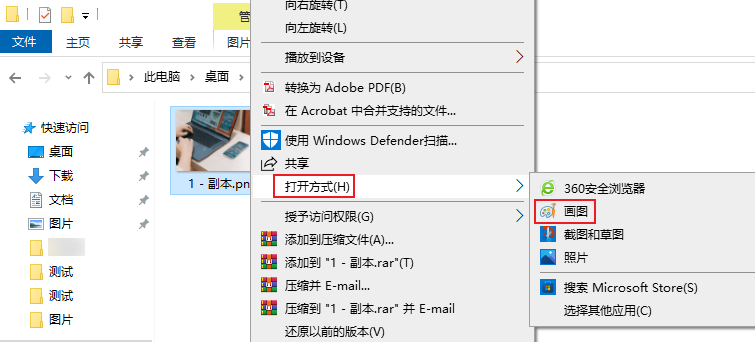
3. 重新调整大小后,点击“文件”菜单,选择“另存为”,在弹出的对话框中选择图片的保存格式和质量。
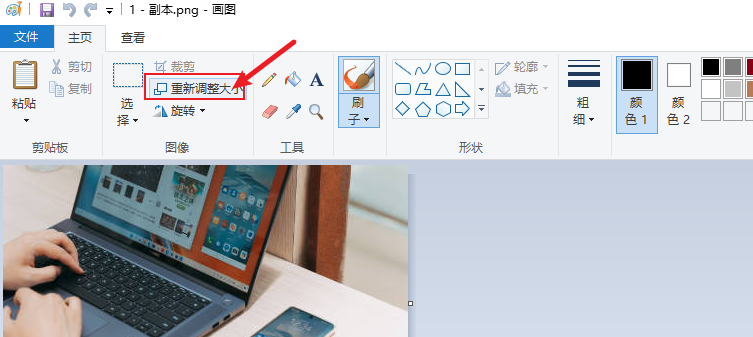
4. 点击“保存”按钮,完成图片压缩。
通过以上几种方法,您可以轻松地将图片压缩变小,节省存储空间。不过,请注意,压缩图片可能会降低图片的质量,因此在压缩时需要权衡图片质量和文件大小。

图片格式转换
图片格式转换器,一键照片换背景底色

 专区合集
专区合集 客户端下载
客户端下载 开通会员
开通会员 登录
登录









